[视频]PPT如何制作表格
关于士兵突击PPT如何制作表格,期待您的经验分享,千言万语,表达不了我的感激之情,我已铭记在心
!
更新:2024-03-22 06:34:23精品经验
来自39健康网http://www.39.net/的优秀用户化影音手,于2017-12-11在生活百科知识平台总结分享了一篇关于“PPT如何制作表格奥迪a1”的经验,非常感谢化影音手的辛苦付出,他总结的解决技巧方法及常用办法如下:
 [图]2/6
[图]2/6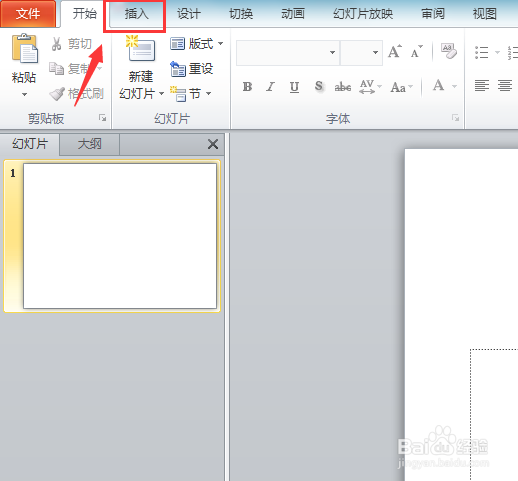 [图]3/6
[图]3/6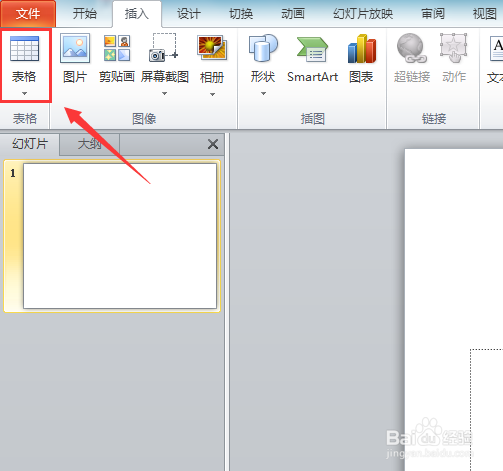 [图]4/6
[图]4/6 [图]5/6
[图]5/6 [图]6/6
[图]6/6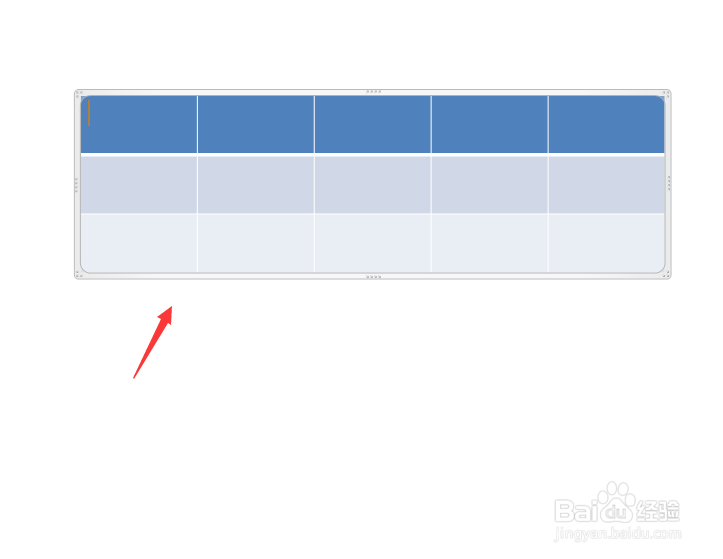 [图]
[图]
我们在使用PPT制作演示文稿时,常常需要在制作的文稿里添加表格,这是怎么操作的呢,下面我们就来看看在PPT里是如何制作表格的吧。
工具/原料
使用软件:PPT方法/步骤
1/6分步阅读在桌面上双击PPT的快捷图标,打开PPT这款软件进入PPT的操作界面,如图所示:
 [图]2/6
[图]2/6打开PPT之后在该界面的菜单栏里找到插入选项,如图所示:
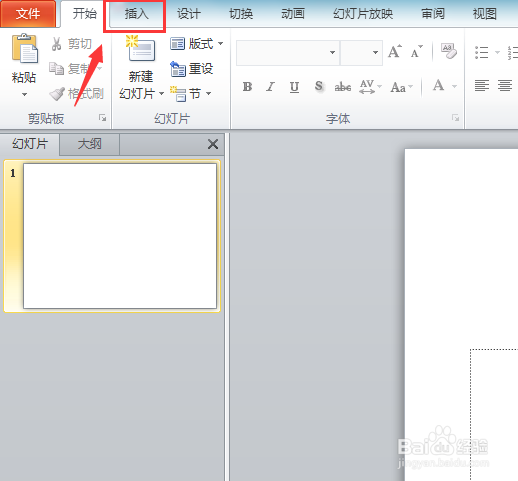 [图]3/6
[图]3/6点击插入选项,在其工具区里找到表格选项,如图所示:
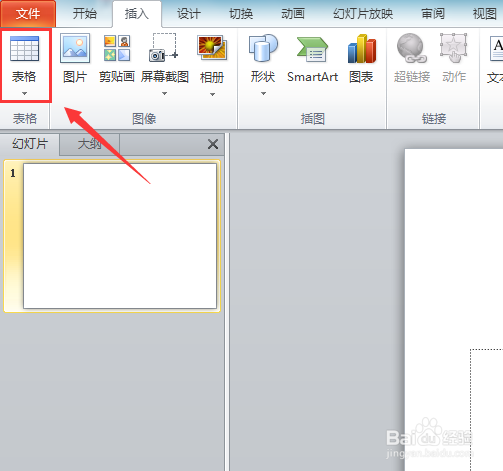 [图]4/6
[图]4/6点击表格下面的下拉箭头,进入其下拉菜单,在其下拉菜单里找到插入表格选项,如图所示:
 [图]5/6
[图]5/6点击插入表格选项,弹出插入表格对话框,在该对话框内设置行、列数分别为5、3,如图所示:
 [图]6/6
[图]6/6设置好之后,在编辑输入区里就出现了我们插入的表格了,如图所示:
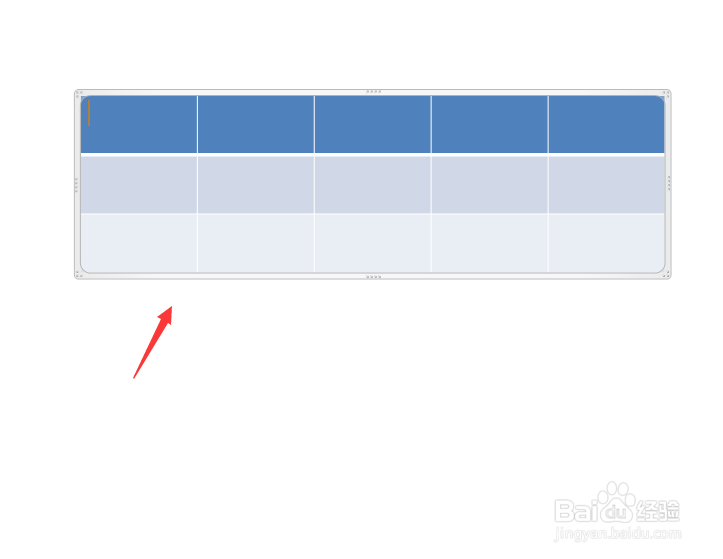 [图]
[图]编辑于2017-12-11,内容仅供参考并受版权保护
经验备注
我发现了这篇经验很有用:你也认同《PPT如何制作表格》的经验分享有价值,就请和朋友们一起分享吧。另外,PPT如何制作表格的经验内容仅供参考,如果您需解决具体问题(尤其法律、医学等领域),建议您详细咨询相关领域专业人士。经验知识实用生活指南-解决你所有的生活难题!未经许可,谢绝转载。本文网址:https://www.5058.cn/article/f96699bbf8279f894e3c1bf2.html
美食/营养经验推荐
- Q红米手机如何启用护眼模式
- Q这种如何制作酸辣可口的油焖青椒
- Q怎么做银耳红枣牛奶羹
- Q都说豆豉鲮鱼油麦菜
- Q帮助下蔓越莓海参蒸鸡蛋
- Q什么提拉米苏胖大福
- Q哪儿自制鸡胸肉丸子
- Q回答下迷迭香煎三文鱼
- Q求解答罗勒碎香煎三文鱼排
- Q最近鲜香滑嫩的香椿鹅蛋羹的做法
- Q如何黄豆芽烧肉片的做法
- Q每日一问苦瓜胡萝卜炒虾仁的做法
- Q学习蒜蓉生蚝的做法
- Q突然快手蜂窝蛋糕的做法
- Q该不该小美蛋黄酥的做法
- Q有什么蜜汁叉烧的做法
- Q如果菠萝 咕噜肉的做法
- Q在哪里好吃的飞起的红豆包的做法
- Q我想咸蛋黄小酥饼的做法
- QWin10 如何启用媒体流在电视上共享视频和音乐
- Q微光如何关闭动态有新的点亮消息通知
- Q[视频]那里美图秀秀怎么抠图
- Q如何解决windows10安装失败
已有 30356 位经验达人注册
已帮助 294383 人解决了问题


